Dieses Problem kennt sicherlich jeder. Windows bricht den Vorgang zum Herunterfahren oder einen Neustart ab, weil aktuell noch Programme geöffnet sind und darin evtl. noch Daten vorhanden sind, die noch nicht gespeichert wird. In diesem Fall zeigt Windows folgende Bildschirminformation an.
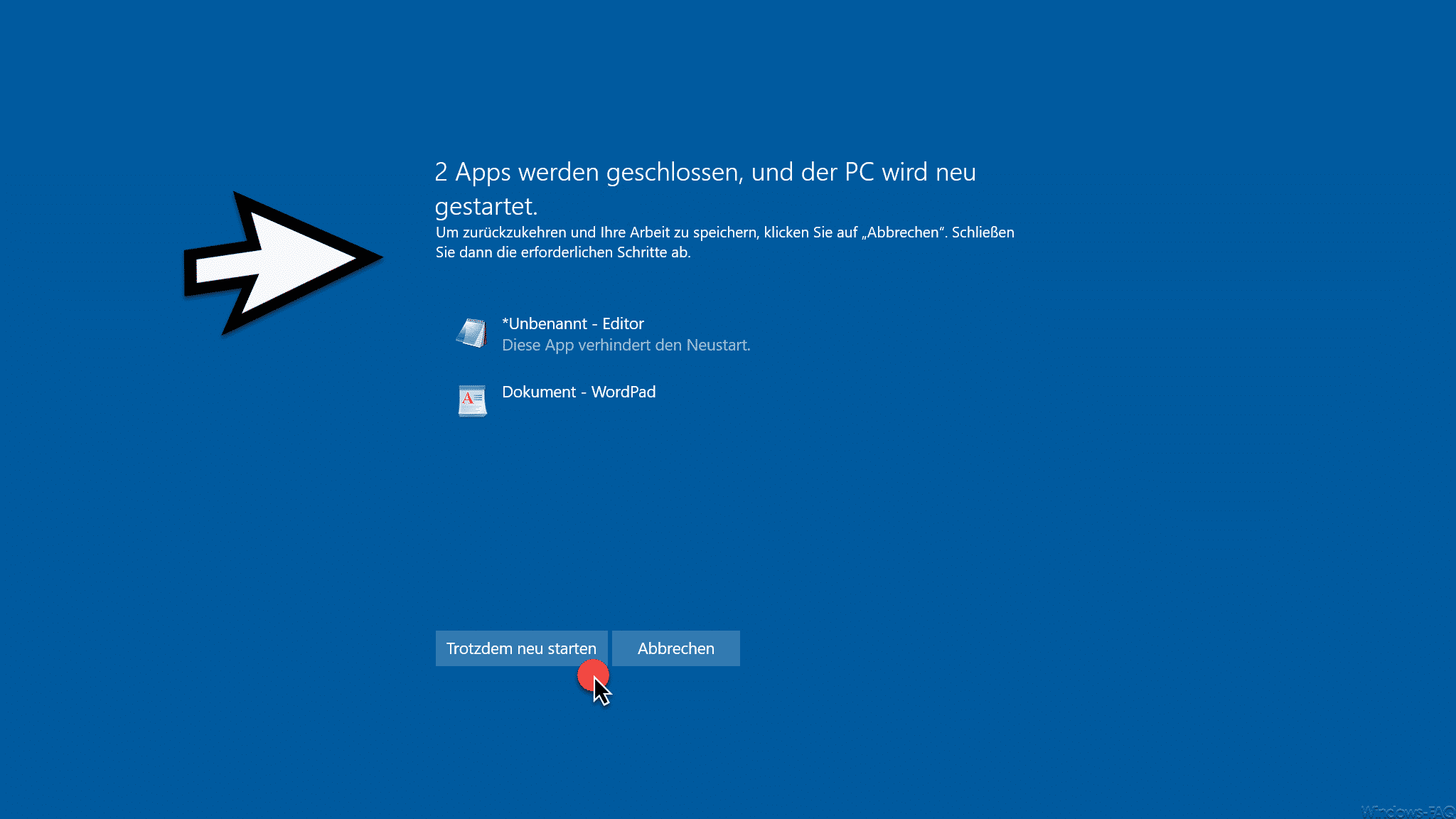
Die genaue Meldung lautet:
? Apps werden geschlossen, und der PC wird neu gestartet.
Um zurückzukehren und Ihre Arbeit zu speichern, klicken Sie auf „Abbrechen“. Schließen Sie dann die erforderlichen Schritte ab.
Darunter werden die aktuell noch offenen Programmnamen aufgelistet, die einen Neustart bzw. das Herunterfahren verhindern. Nun könnt Ihr durch Klick auf
„Trotzdem neu starten“ bzw. „Trotzdem herunterfahren„
die gewünschte Aktion durchführen. Allerdings sind die dann die gespeicherten Daten in der Regel verloren. Mit
Abbrechen
könnt Ihr den Neustart oder das Herunterfahren abbrechen und Eure Arbeit fortsetzen und die Daten ggf. noch speichern.
Abfragen beim Neustart oder Herunterfahren abschalten
Es kann aber auch durchaus Sinn machen, diesen Hinweis vor dem Herunterfahren bzw. Neustart nicht anzeigen zu lassen und Windows alle Anwendungen ohne Nachfrage schließen lassen. Dies könnt Ihr über einen Registry Key erreichen. Ruft bitte im Registrierungseditor „regedit.exe“ den Pfad
HKEY_CURRENT_USER\Control Panel\Desktop
auf und legt hier einen neue „Zeichenfolge“ an.
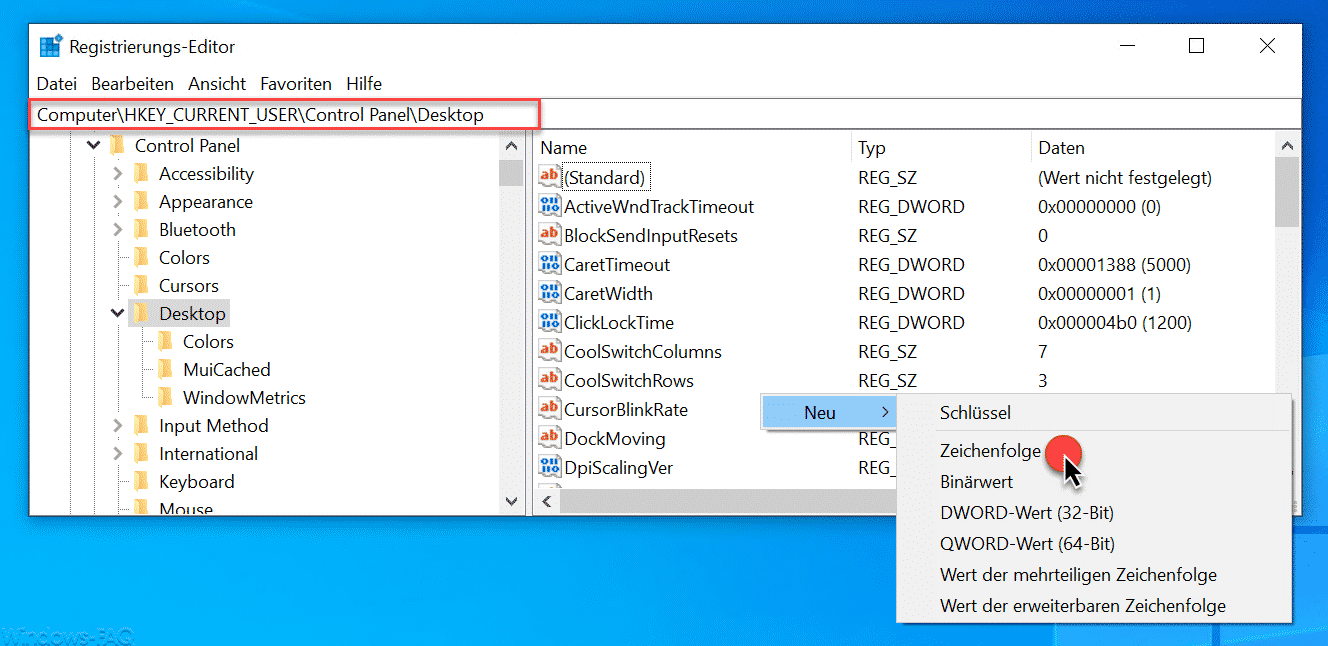
Diese Zeichenfolge muss die folgende Bezeichnung erhalten
AutoEndTasks
Anschließend müsst Ihr dieser neuen Zeichenfolge „AutoEndTasks“ den Wert „1“ zuordnen, wie Ihr hier nachfolgend sehen könnt.
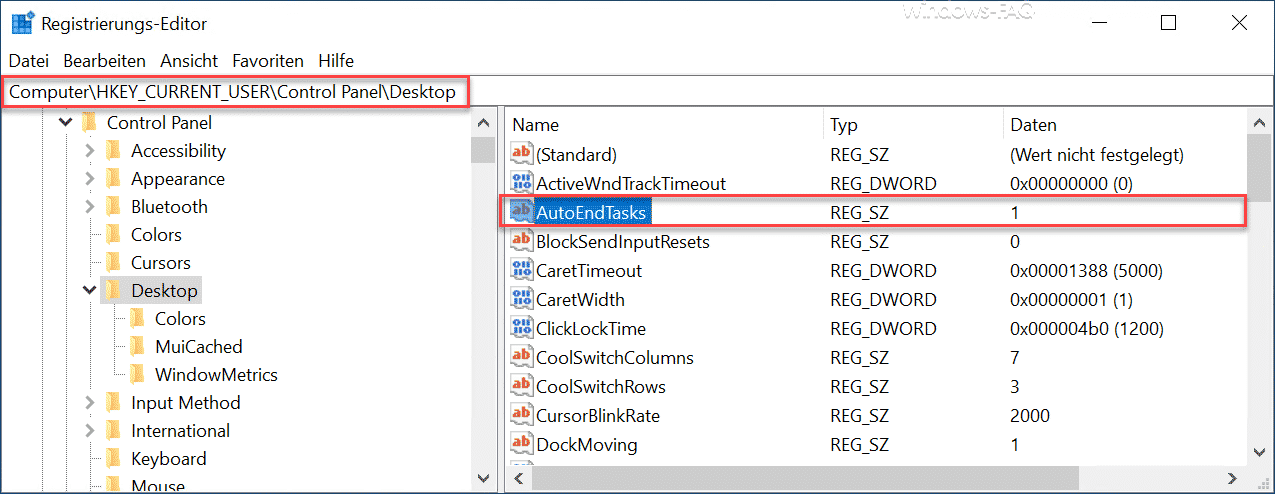
Durch diesen neuen Registry Wert erscheint die Sicherheitsabfrage beim Neustart oder Herunterfahren bzgl. noch geöffneter Dateien und Programme nicht mehr. Somit werden alle Anwendungen ohne Nachfrage geschlossen. Allerdings werden diese Änderungen erst nach einem Windows Neustart aktiv.
Wenn Ihr die Standardeinstellung wieder nutzen möchtet, so ist der Wert „AutoEndTasks“ entweder zu löschen oder auf den Wert „0“ zu setzen.
Weitere Beiträge zum Thema „Windows herunterfahren“ findet Ihr auch hier:
– Befehle Herunterfahren, Neu starten, Energie sparen und Ruhezustand aus dem Startmenü entfernen
– Windows Auslagerungsdatei durch Sicherheitsrichtlinie beim Herunterfahren löschen
– Pagefile.sys (Windows Auslagerungsdatei) beim Herunterfahren von Windows löschen
– Ereignisprotokollierung (Event Tracker) beim Herunterfahren vom Windows 10 aktivieren (Registry)
– Herunterfahren Button im Windows Anmeldebildschirm anzeigen oder ausblenden
– Windows 10 schneller herunterfahren – Registry Änderung
– Windows herunterfahren und neu starten mit PowerShell Befehlen
– Windows 10 zeitgesteuert per Befehl herunterfahren
– Scripts beim Starten/Herunterfahren oder An- und Abmeldung von Windows ausführen
– Windows 10 herunterfahren mit dem Befehl „SlideToShutDown“
– Windows 11 Herunterfahren Button auf Desktop
– Pagefile.sys – Was ist das für eine Datei?
– Energiespartipps für Elektronik Zuhause: Kleine Schritte zu mehr Nachhaltigkeit
– PC fährt nicht runter
– PC automatisch herunterfahren



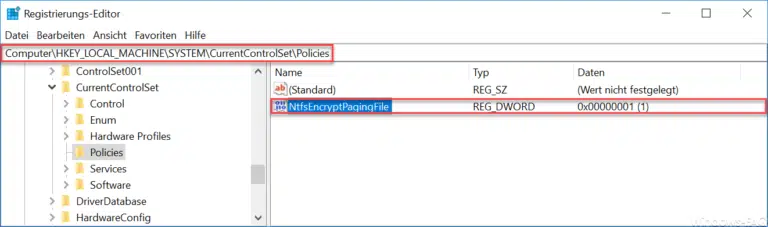
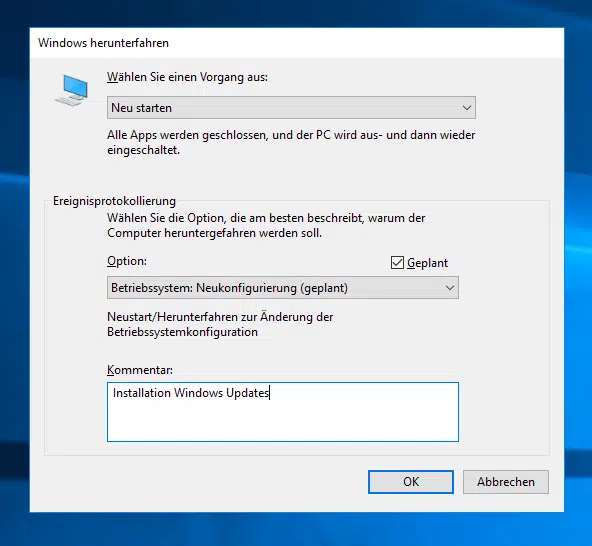
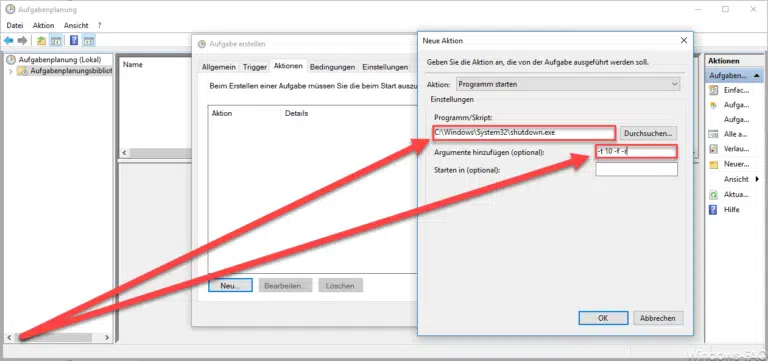

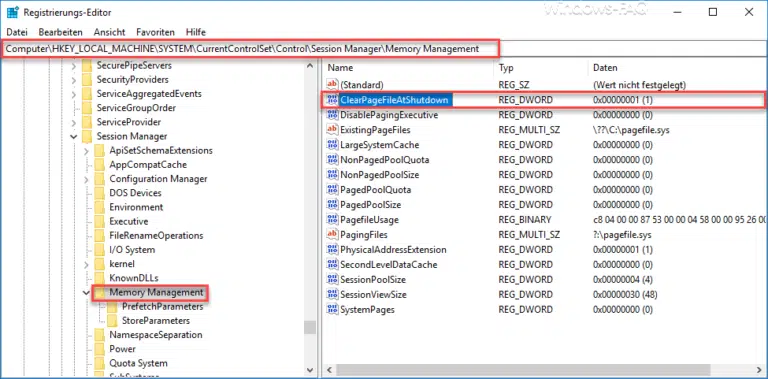
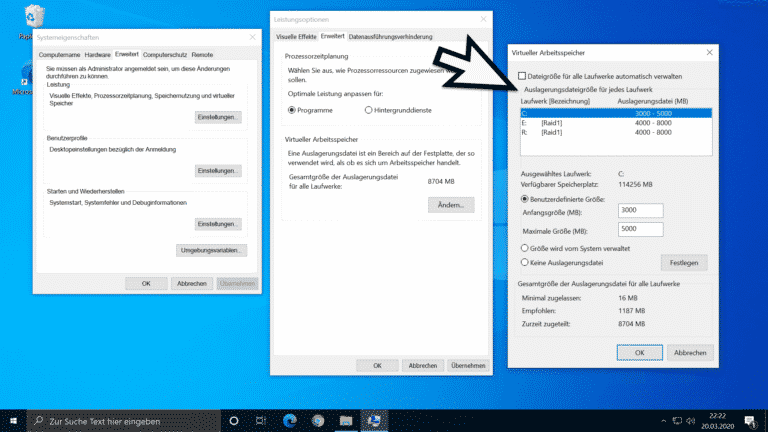
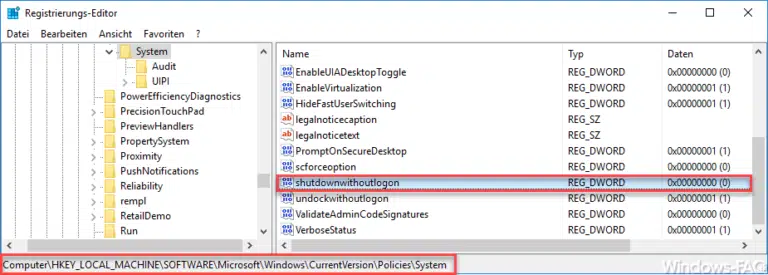

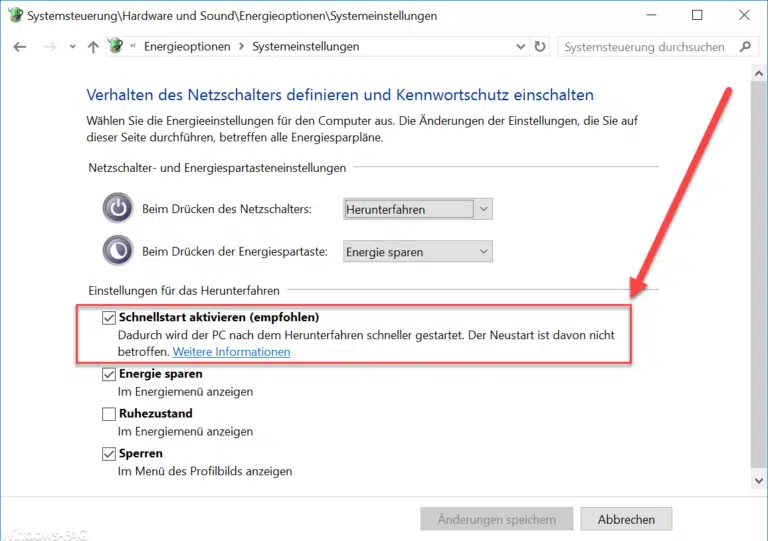


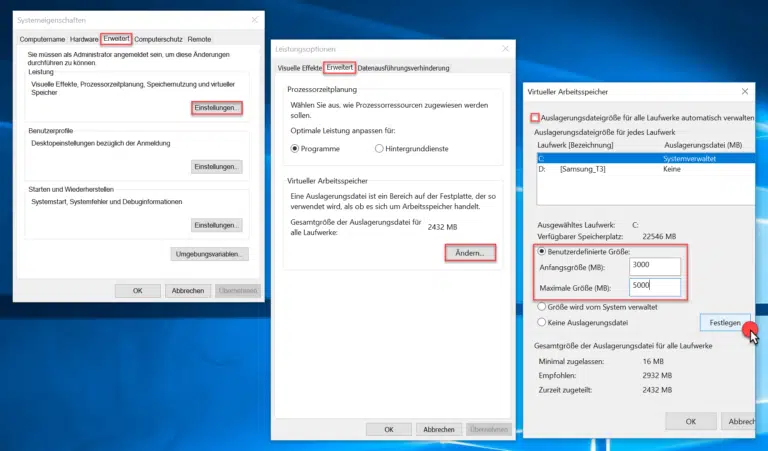


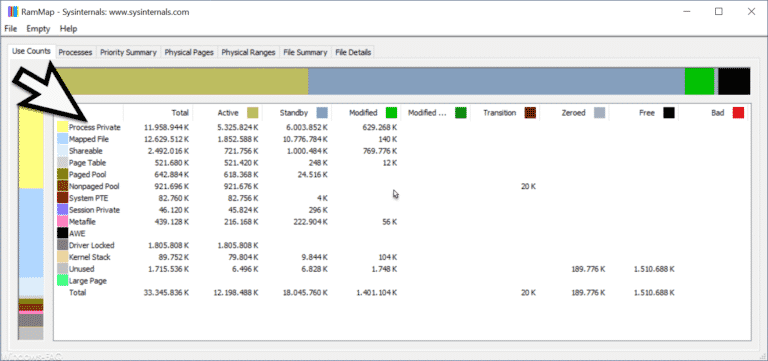


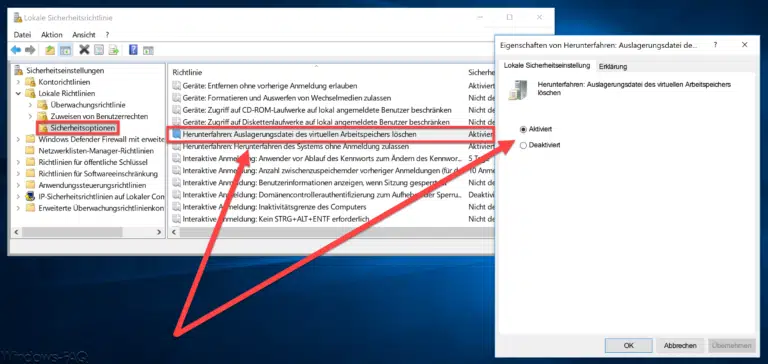

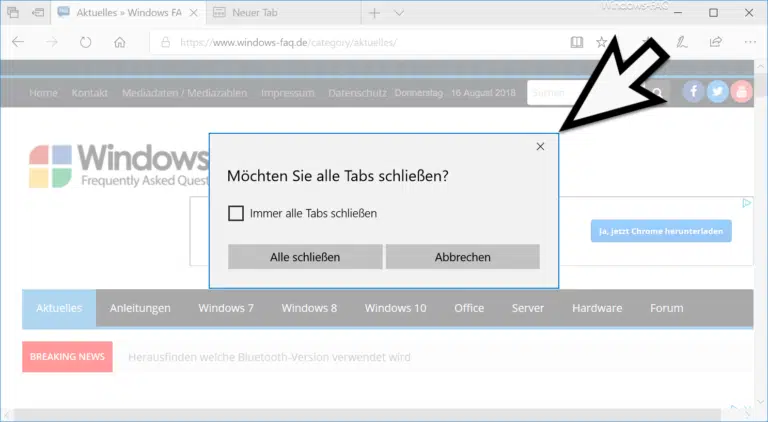
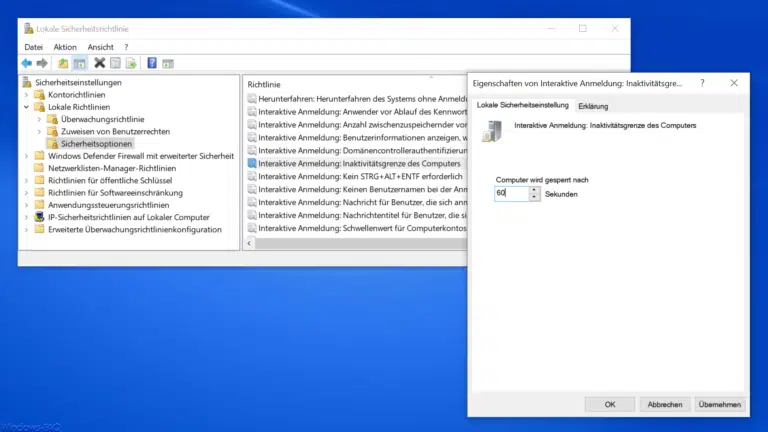

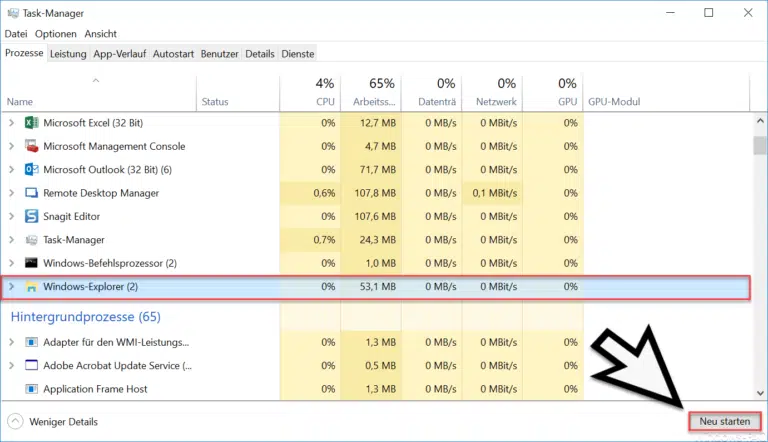








Der Trick funktioniert nicht mehr.